
- Autor John Day [email protected].
- Public 2024-01-30 08:47.
- Viimati modifitseeritud 2025-01-23 14:40.


Oculuse algne sisekõrva hedaphone komplekt maksab 5800 jeeni (umbes 50 dollarit).
Selle esemega tegin odavad kõrvaklapid
Sfäärilise otsaga vedruga koormatud sondide testimisnõelad
ja sisekõrva kõrvaklapid.
Samm 1:
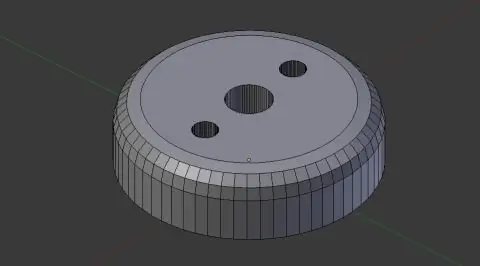
Kasutage seda põhiosa 3D -printeriga, et kasutada neid stl -andmeid.
2. samm:



Jootke kõrvaklappide liin tihvti külge.
Sisestage jootetud tihvtid ja kruvi M3 põhiosa külge.
3. samm:



Liim.
Kasutasin UV -vaiku ja kuuma liimi.
4. samm:
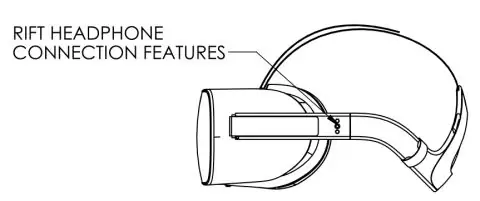
Ülemise kontakti polaarsus on positiivne, põhi on maandatud.
5. samm:


Saate mu blogi saiti vaadata.
Kuigi see on Jaapani sait, saate kommenteerida inglise keeles.
Soovitan:
Piltide õmblusteta muutmine ainult horisontaalselt või vertikaalselt ("GIMP" jaoks): 11 sammu (koos piltidega)

Piltide õmblusteta muutmine ainult horisontaalselt või vertikaalselt ("GIMP" jaoks): Kui proovite GIMP-i pistikprogrammi "Tee õmblusteta", muudab see pildi sujuvaks nii horisontaalselt kui ka vertikaalselt. See ei võimalda teil seda sujuvalt muuta ainult ühes mõõtmes. See juhend aitab teil teha ima
Kiire tulekahju režiimi tasuta tegemine (vajate ainult kruvikeerajat): 10 sammu

Kiire tulekahju režiimi tasuta tegemine (kõik, mida vajate, on kruvikeeraja): täna õpetan teile, kuidas teha xboxis kiiret tulekahju. Tarvikud: Üks turvaaukuga torx T8 kruvikeeraja VÕI saate kasutada väikest lame pea. Seekord kasutan turvaauguga Titan Torx t8, mille saab osta Autozone'ist
Animeeritud GIF -i tegemine videofailist ainult vabavara abil: 4 sammu

Kuidas teha videofailist animeeritud GIF -i, kasutades ainult vabavara: neile, kes ei tea, et GIF on kõige sagedamini kasutatav pildivorming, mis toetab slaidiseansi või animatsiooni mitut kaadrit. teisisõnu saate lühikesi videoid panna sinna, kuhu tavaliselt lähevad ainult pildid. Olen tahtnud videoklipist GIF -i teha
Kohandatud süsteemihelide tegemine (ainult Windows Vista): 4 sammu

Kohandatud süsteemihelide tegemine (ainult Windows Vista): selles juhendis õpetan teile, kuidas muuta iTunes'i laulud süsteemihelideks
Kõlarite deflektori tegemine kitarrivõimendi jaoks: 11 sammu
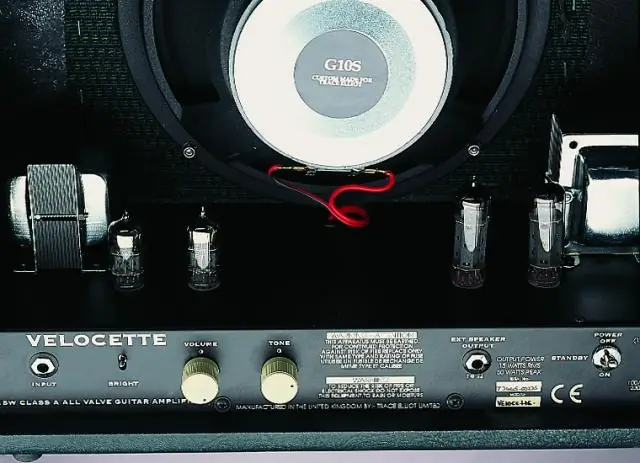
Kõlarite deflektori tegemine kitarrivõimendi jaoks: kuidas teha kitarrivõimendi jaoks kõlarite vahesein
